Bekämpa skräppost i din Gmail-inkorg
Är din Gmail-inkorg överfylld av oönskade meddelanden? Om du känner dig överväldigad av mängden e-post, har vi sammanställt de mest effektiva metoderna för att snabbt identifiera och eliminera skräppost.
1. Avregistrera dig från e-postlistor med ett enda klick
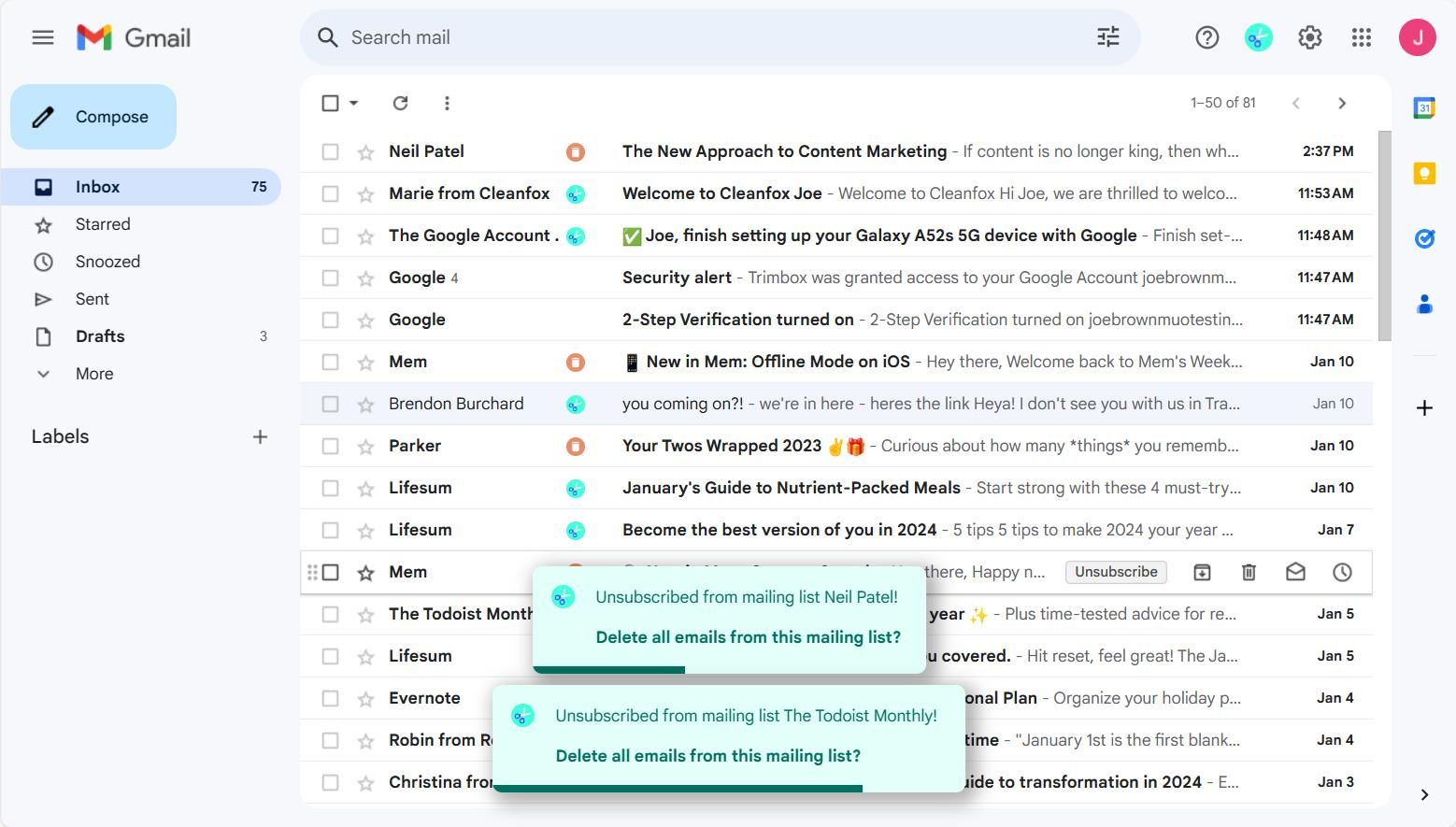
För en snabb rensning av din Gmail utan att manuellt behöva avregistrera dig från varje e-postlista, kan du använda ett webbläsartillägg. Trimbox är ett kostnadsfritt tillägg för Chrome som ger dig möjligheten att avregistrera dig från oönskade e-postlistor med bara ett klick.
Efter en enkel registreringsprocess, identifierar Trimbox effektivt alla e-postlistor du prenumererar på i ditt Gmail-konto. Verktyget integreras sömlöst i Gmails gränssnitt, vilket ger ett snabbare arbetsflöde.
Intill varje e-postmeddelande visas en liten saxikon, som du kan använda för att avregistrera dig från den specifika e-postlistan. Genom att klicka på saxikonen och sedan på papperskorgen kan du ta bort alla e-postmeddelanden från den avsändaren. Trimbox är ett utmärkt verktyg för att identifiera och ta bort skräppost, särskilt om du är trött på e-postlistor.
2. Använd en e-postrensningsapp för att hitta skräppost
Om du ofta läser din e-post i mobilen, kan det vara frustrerande att behöva sålla igenom skräppost för att hitta viktig information. CleanFox är en anti-spam och skräppostborttagare som kan hjälpa dig att hantera vardagens överflöd av e-post och eliminera distraktioner i ditt digitala liv.
Appen upptäcker skickligt e-postmeddelanden med låg öppningsfrekvens genom att visa de meddelanden du sällan läser. På så vis kan du först ta bort de e-postmeddelanden som stör din produktivitet, innan du hanterar de som kan vara av betydelse.
För snabb hantering kan du svepa åt tre olika håll: ett för att permanent radera e-postmeddelanden, ett för att radera meddelandet men fortsätta ta emot framtida uppdateringar från avsändaren, och ett annat för att fortsätta ta emot e-post. Du kan även växla till en listvy som delar upp e-post i tre kategorier: Alla, Nyhetsbrev och Skräppost.
CleanFox låter dig lägga till flera e-postkonton i appen, och varje konto analyseras separat. Det finns också en praktisk sökfunktion för att direkt hitta specifika avsändare. Ytterligare sorteringsalternativ är tillgängliga i listvyn, där du kan sortera e-post efter antal mottagna från en avsändare eller efter öppningsfrekvens. Med en e-postapp som CleanFox kan du skapa en ren och organiserad Gmail-inkorg utan att tveka.
Ladda ner: CleanFox för Android | iOS (Gratis)
3. Massradera e-postmeddelanden i din Gmail-inkorg
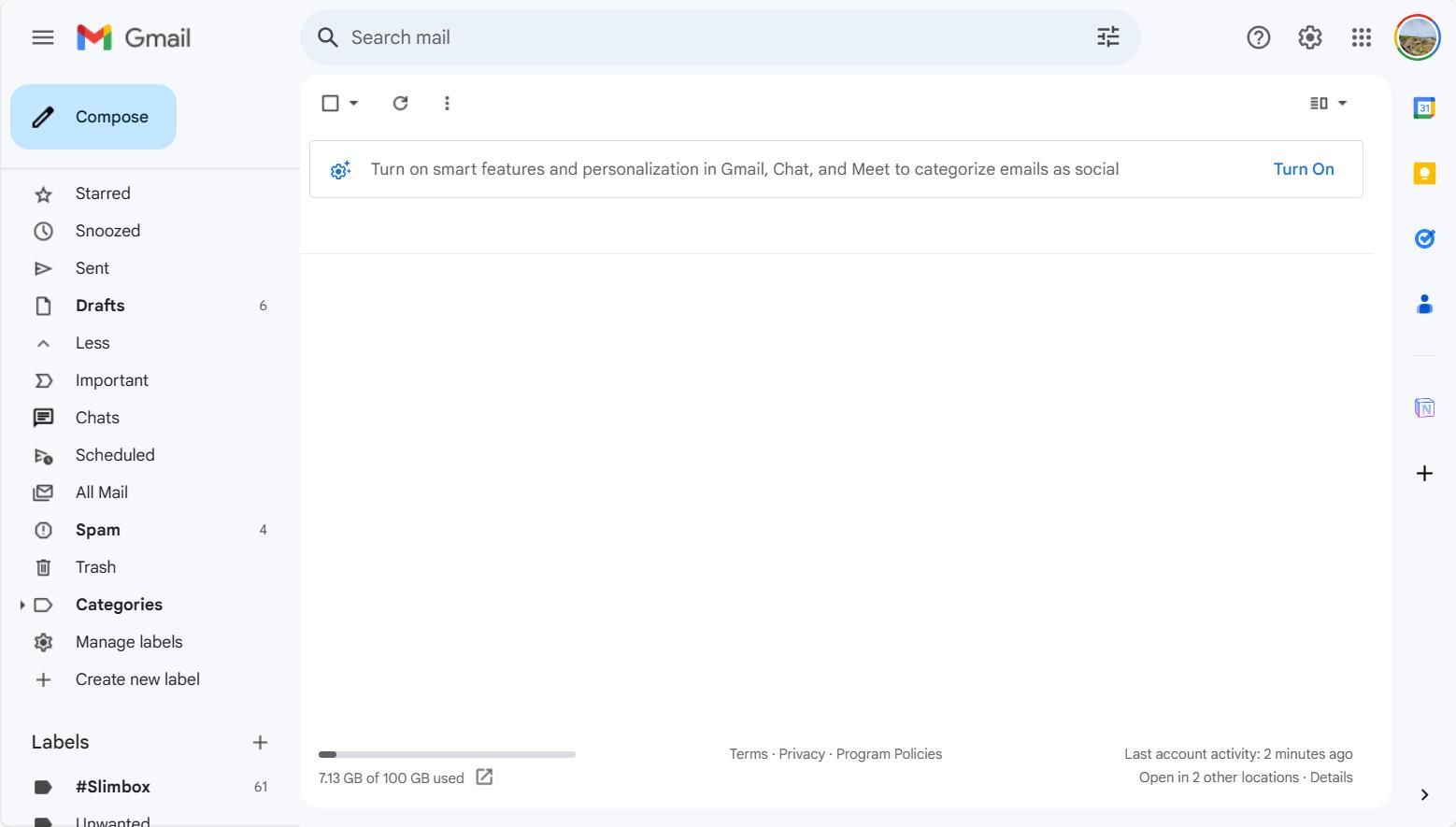
En full Gmail-inkorg skapar problem, och det är något många upplever. Distraktion är inte det enda bekymret. Med begränsat lagringsutrymme kan du uppleva e-postfel och förlora åtkomst till att redigera och skapa filer i samarbetsverktyg som Google Dokument och Kalkylark.
Som tur är finns det ett sätt att massradera e-post i Gmail, så att du kan nollställa din inkorg och förenkla ditt digitala liv. Metoden fungerar bäst i webbversionen. Kontrollera först att du är inloggad på rätt Google-konto.
Markera den fyrkantiga kryssrutan i det övre vänstra hörnet av inkorgen. Det markerar alla konversationer på den aktuella sidan. Därefter ska du instruera Gmail att välja hela inkorgen. Det gör du med knappen ”Välj alla konversationer i inkorgen”, som syns nedan:
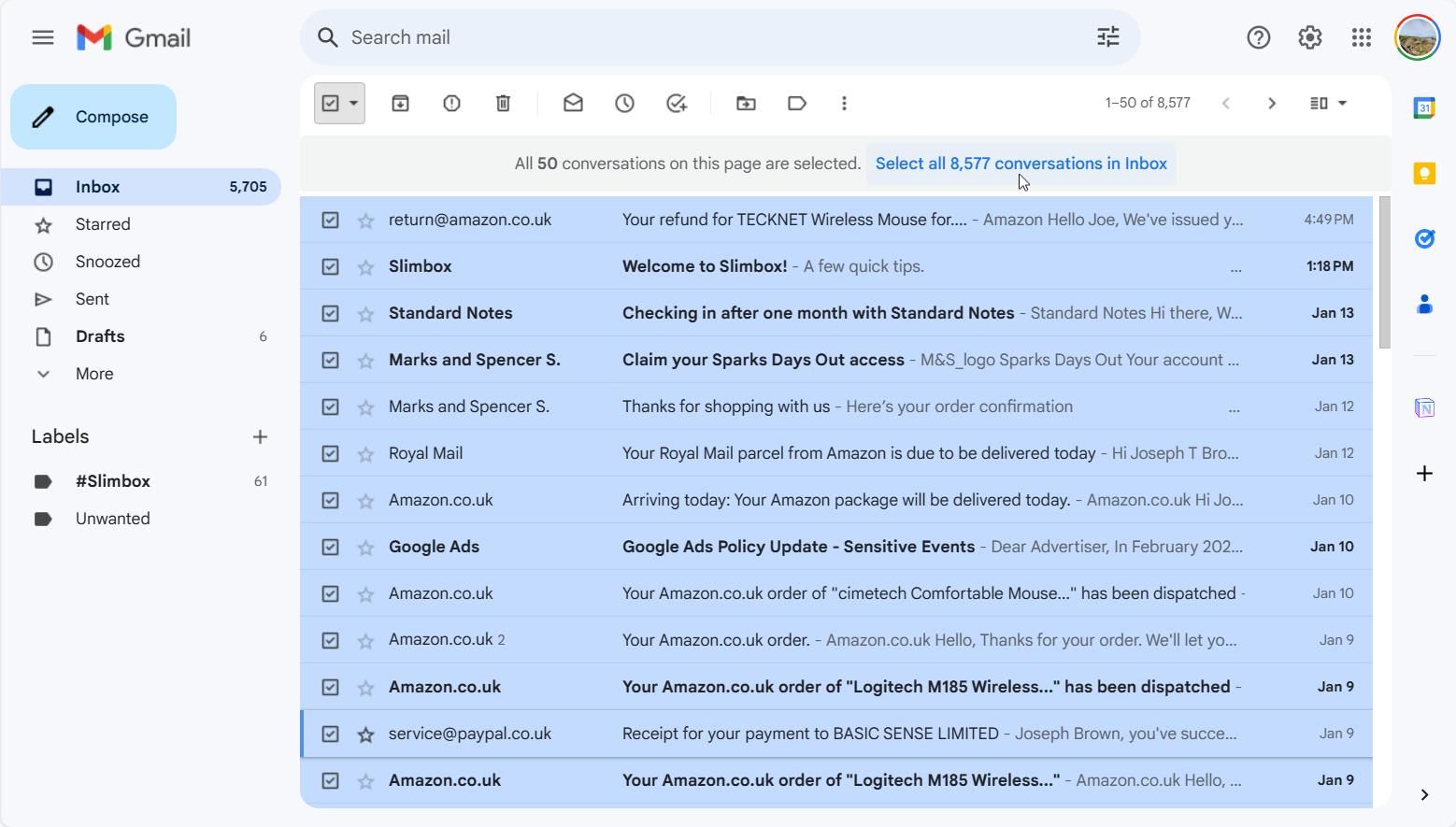
Nu kan du radera allt. Klicka på papperskorgen i det övre verktygsfältet för att flytta alla valda e-postmeddelanden till papperskorgen. Om du råkade radera något viktigt, kan du återställa det inom 30 dagar innan det raderas permanent. Att nollställa din Gmail-inkorg är ett bra steg mot digital minimalism, vilket gör det möjligt att andas ut.
4. Få dagliga e-postsammanfattningar med Slimbox
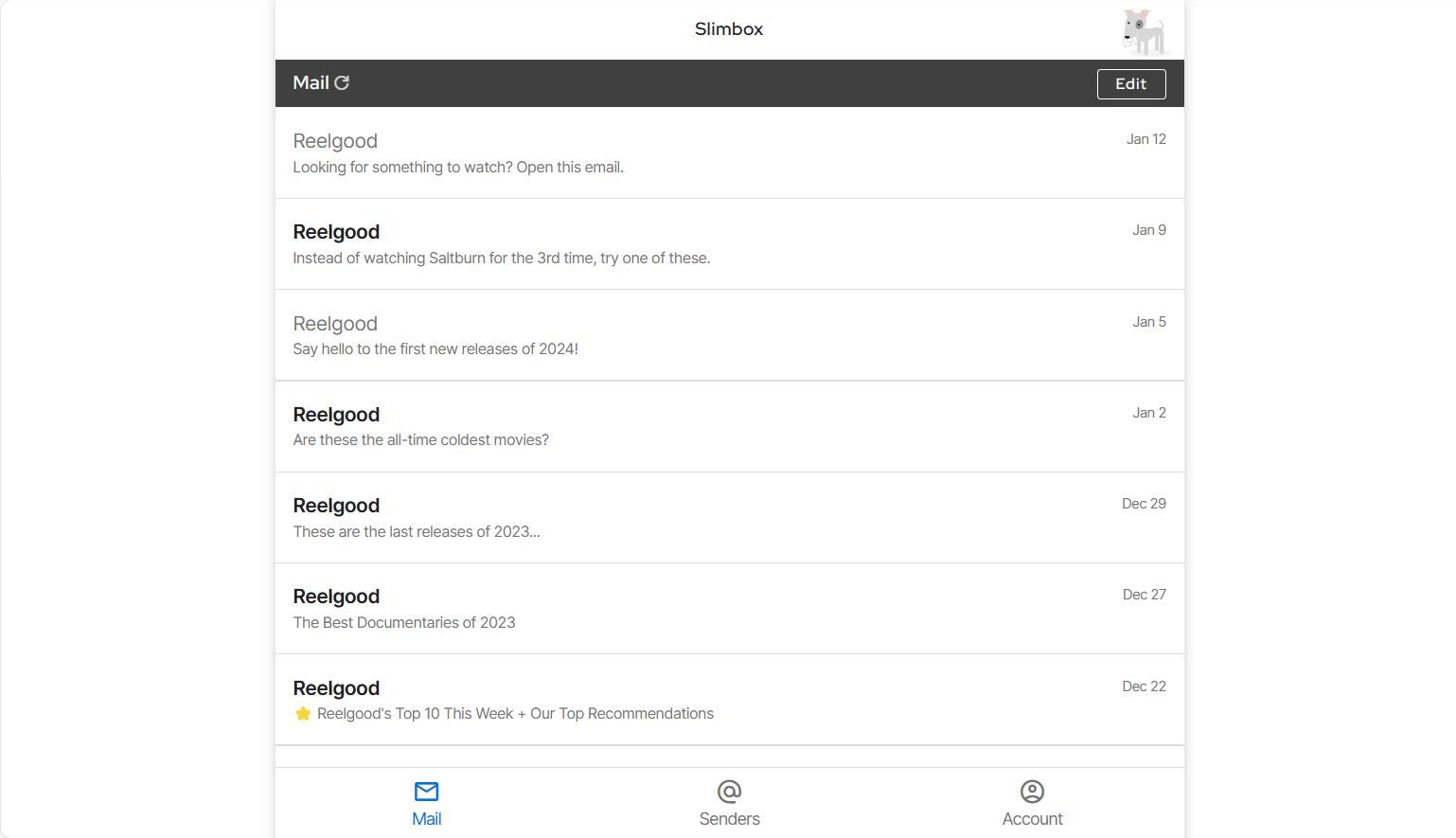
En rörig inkorg kan göra det svårt att fokusera på det som är viktigt. Med Slimbox kan du få dagliga e-postsammanfattningar, vilket gör det enklare att hantera relevant information.
Under registreringsprocessen kan du välja vilka e-postavsändare du vill behålla, kasta eller flytta till din dedikerade Slimbox-mapp. Slimbox skickar dig en sammanfattning av dina e-postmeddelanden varje dag, så att du inte missar något viktigt. Appen skapar också en anpassad etikett i Gmail (med namnet Slimbox), så att du kan se dina e-postprenumerationer när som helst.
Med dagliga sammanfattningar får du ett sammanfattat e-postmeddelande som innehåller allt du valt att behålla, istället för att störas av ständiga notiser. Det är ett utmärkt sätt att skydda din produktivitet från e-post. Slimbox är gratis i 30 dagar, därefter krävs en prenumeration för endast $1 per månad.
5. Markera e-post som skräppost i Gmail
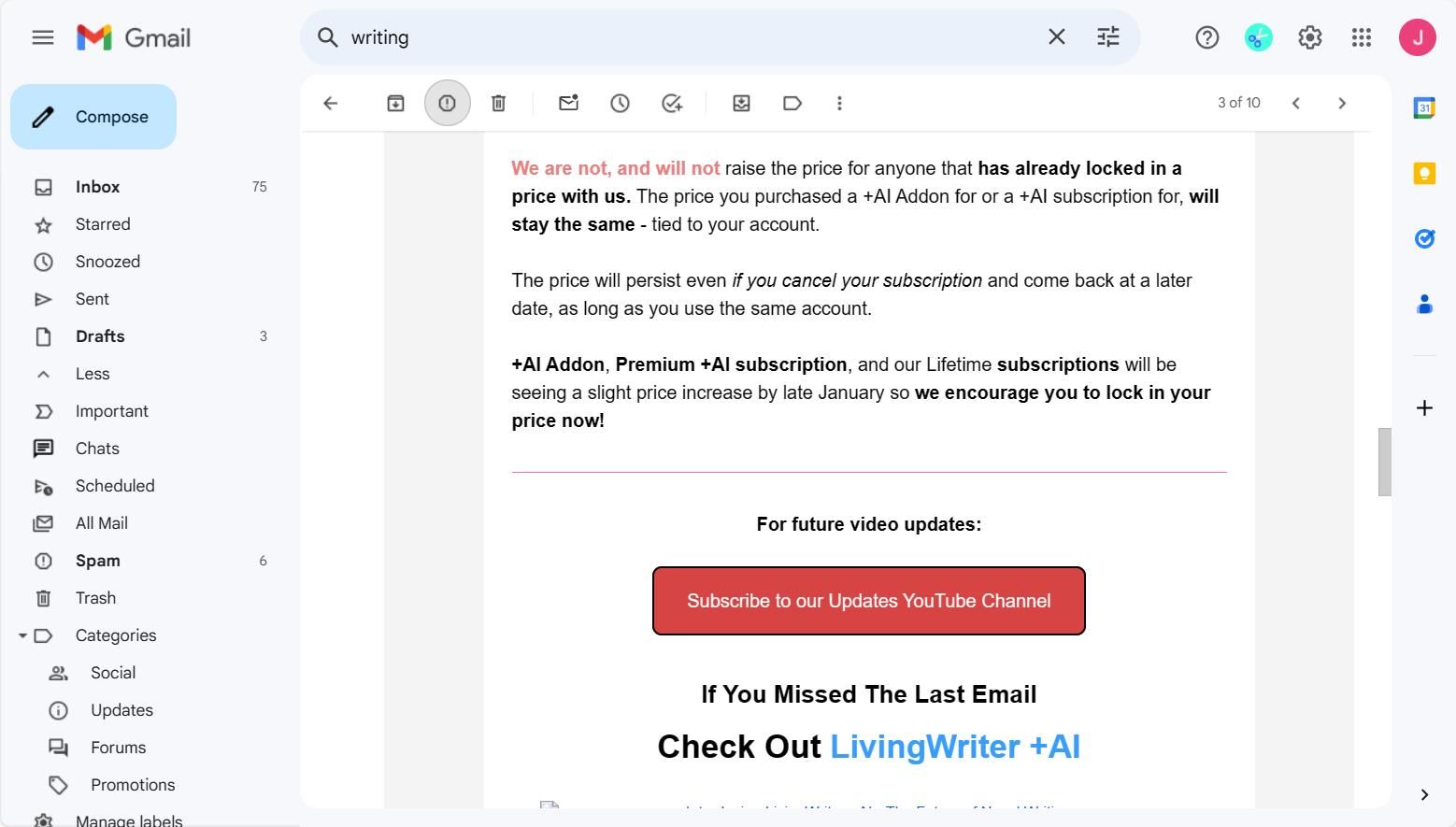
Även om Gmail automatiskt upptäcker e-post som verkar misstänkt, är det inte en hundraprocentig lösning. Att markera e-postmeddelanden som skräppost bidrar till att hålla din inkorg säker och hindrar dig från att ta emot oönskade meddelanden i framtiden.
Så här gör du för att markera ett e-postmeddelande som skräppost i Gmail:
- Klicka på mejlet som du vill markera som skräppost.
- Klicka på knappen ”Rapportera skräppost” i den övre panelen.
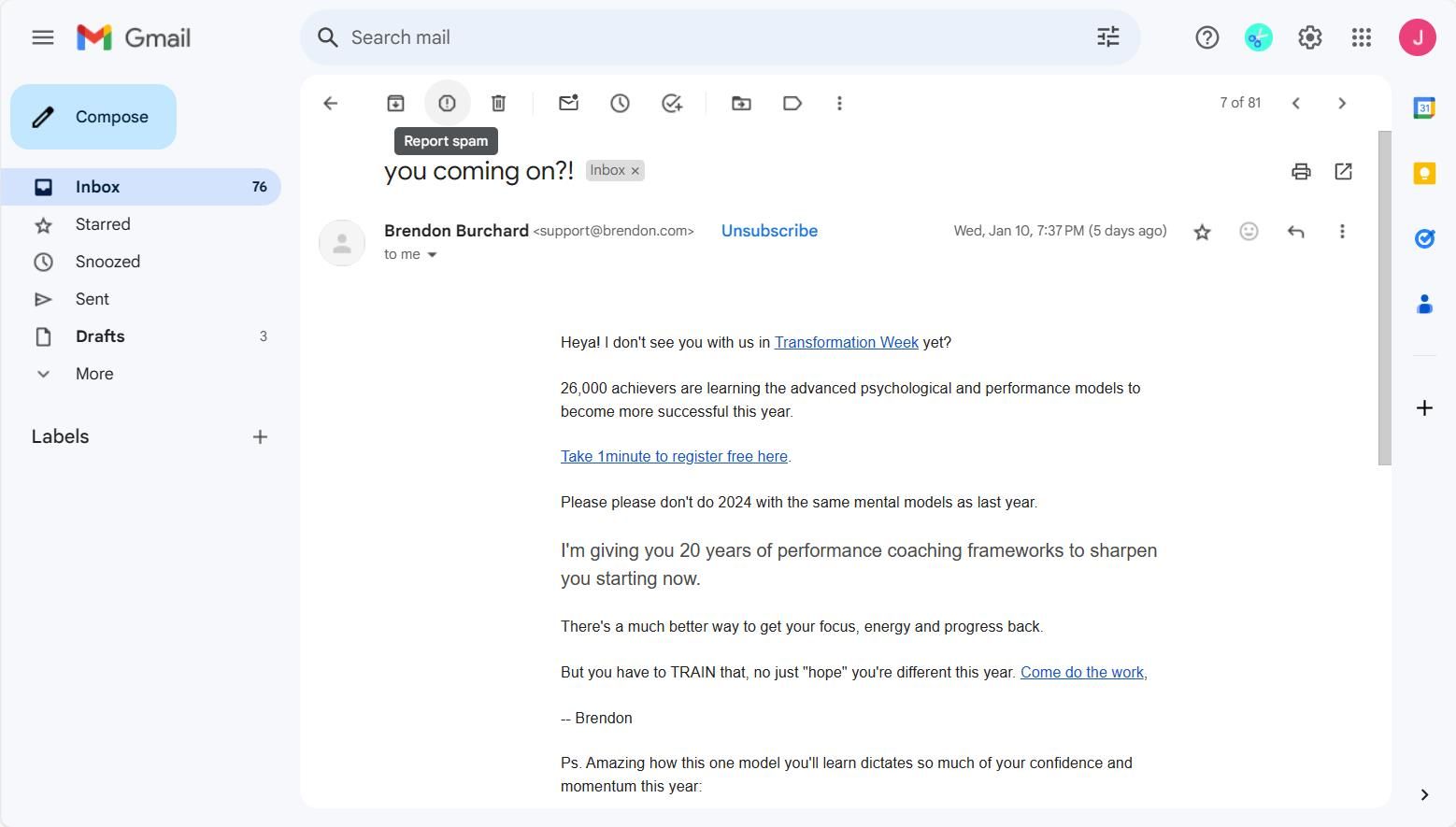
Genom att rapportera e-post som skräppost hjälper du Gmail att identifiera liknande e-postmeddelanden i framtiden, vilket bidrar till en mer hälsosam inkorg. För en striktare åtgärd kan du blockera en avsändare. Det hindrar avsändaren från att skicka dig e-post i framtiden. Det är särskilt användbart om du får många e-postmeddelanden från en viss källa. För att blockera någon i Gmail klickar du på menyn med tre punkter i det övre högra hörnet i meddelandet och väljer sedan ”Blockera användare”.
6. Använd sökoperatorer i Gmail

Med hjälp av Gmails sökoperatorer kan du filtrera e-post genom att använda anpassade sökfrågor. Genom att använda olika frågor kan du identifiera e-postmeddelanden som du inte längre vill ta emot, inklusive skräppost.
Det första sättet att använda sökoperatorer är genom att ange avsändaren. På så sätt kan du hitta alla oönskade meddelanden som skickas av en viss källa. Du kan göra det med kommandot from:. Skriv bara avsändarens namn efter kolonet.
Ett annat sätt att använda operatorer är kommandot attachment:. Det hjälper dig att hitta stora e-postmeddelanden med bilagor som du inte längre behöver. Du kan också söka efter e-postmeddelanden efter storlek genom att använda kommandot larger:. Till exempel kan du skriva larger:4MB för att söka efter all oönskad e-post som är större än fyra megabyte. Sökoperatorer är ett utmärkt sätt att manuellt hantera oönskad e-post utan att använda programvara från tredje part.
I dagens samhälle är det nästan oundvikligt att registrera sig på olika webbplatser. Det kan därför vara svårt att hålla ordning i Gmail-inkorgen. Lyckligtvis kan du med hjälp av de här tipsen identifiera skräppost utan att behöva spendera timmar med att söka manuellt.